
Androidin ilmoitusjärjestelmä on kiistatta yksi sen vahvimmista ominaisuuksista, mutta se voi myös olla ärsyttävää, jos hylkäät vahingossa ilmoitukset. Onneksi on helppo tapa tarkastella kaikkia puhelimeesi osuneita ilmoituksia.
Kuinka löytää hylättyjä sovelluksia Jelly Bean ja yllä
Vaikka ominaisuus, jota tarkastelemme täällä, on ollut jonkin aikaa - itse asiassa Jelly Beanista lähtien - on järkyttävää, kuinka tuntematon se on edelleen. On hyvä, että se on edelleen osa käyttöjärjestelmää kaikkien näiden vuosien jälkeen, koska se on todella hyödyllinen asetus.
Valikossa ei ole yksinkertaista tapaa päästä suoraan tähän asetukseen, joten siihen pääsee todella pikakuvakkeella widget. Toisin sanoen sinun on lisättävä tämä pikakuvakkeena aloitusnäyttöön, jotta voit käyttää sitä. Jos olet viileä siinä, tehkäämme tämä asia.
HUOMAUTUS: Tämä asetus ei ole käytettävissä Samsung-puhelimissa. Jos haluat käyttää ilmoitushistoriaasi Galaxy-laitteella, suosittelemme käyttämään Ilmoitusten säästäjä sovellus, joka tekee saman asian.
Paina ensin pitkään aloitusnäyttöäsi ja valitse sitten Widgetit. Tämä asetus voisi löytyy muualta riippuen siitä, mitä puhelinta (tai kantorakettia) käytät, mutta tässä vaiheessa sen pitäisi olla melko läsnä.
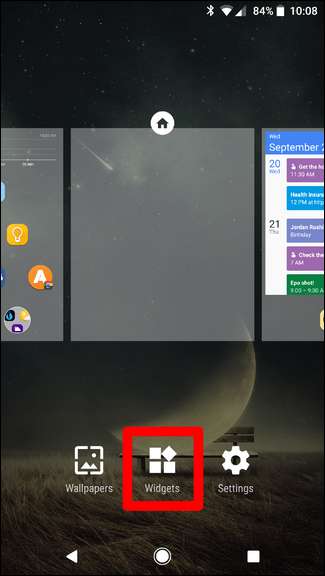
Selaa alaspäin, kunnes löydät Asetukset-vaihtoehdon. Vedä se aloitusnäyttöön.
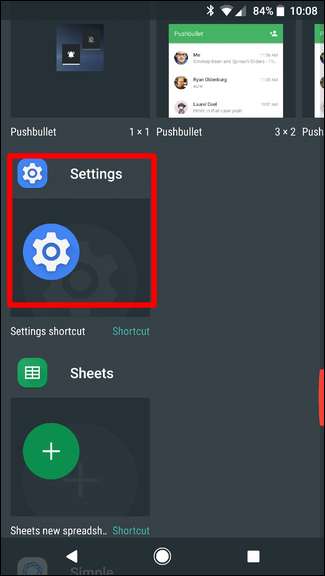
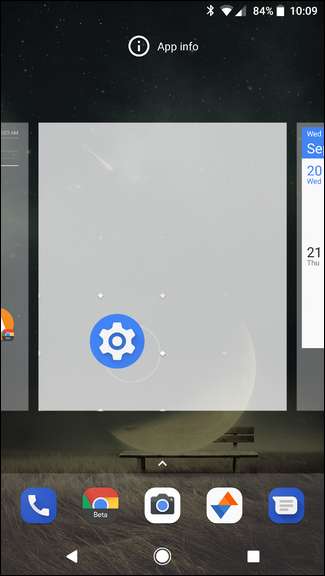
Uusi valikko avautuu heti, ja siinä on joukko vaihtoehtoja, joista voit valita - tähän linkki on Asetukset-widgetissä. Etsi Ilmoitusloki-vaihtoehto ja napauta sitä.
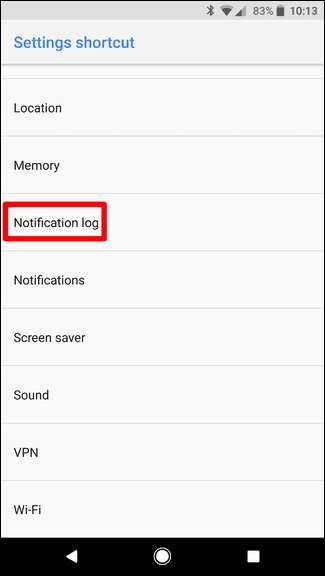
Boom, siinä kaikki siinä on. Tästä eteenpäin sinun tarvitsee vain napauttaa tätä pientä kuvaketta siirtyäksesi suoraan kaikkien nykyisten ja hylättyjen ilmoitusten luetteloon. Muista kuitenkin, että tämä ei todellakaan vie sinua ilmoitukseen, kun napautat sitä. Sen sijaan se avaa kaikki ilmoituksen monimutkaiset yksityiskohdat - lähinnä vikaseurannan sisältöä kehittäjille.
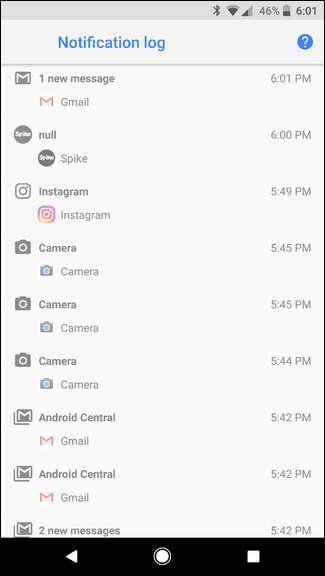
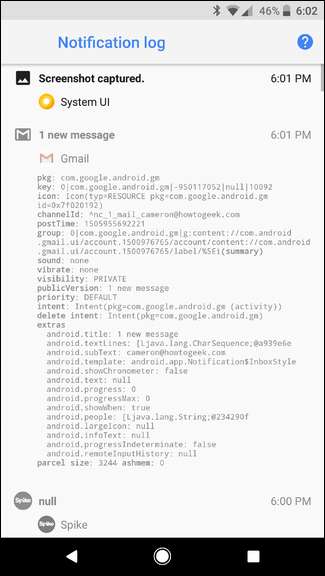
Poista ilmoitusten hylkääminen Android 8.0 (Oreo) -käyttöjärjestelmässä ilman ilmoitusta
Jos sinulla on laite, jossa on Android 8.0 (Oreo), voit käyttää myös sovellusta nimeltä Notnotification, joka on suunniteltu poistamaan ilmoitukset heti, jos hylkäät ne vahingossa.
Se on ilmainen lataus Play Kaupasta ja on uskomattoman helppo asentaa ja käyttää, joten jatka ja asenna se.
Ilmoitusten määrittäminen ja käyttäminen
Kun käynnistät sovelluksen ensimmäisen kerran, sinun on myönnettävä sille ilmoitusilmoitus, mikä on järkevää - jos se ei näe ilmoituksiasi, se ei voi tuoda niitä kuolleista. Napauta OK-painiketta ja vaihda sitten ”Ilmoitus” -asentoon.
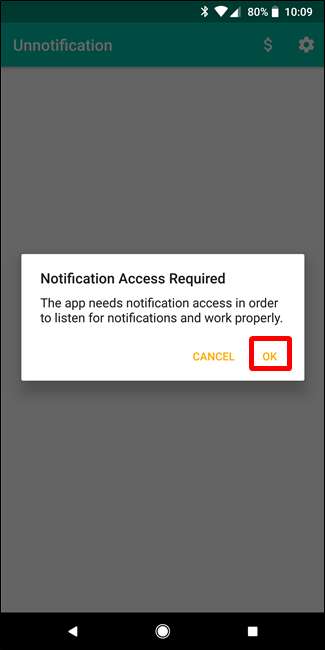
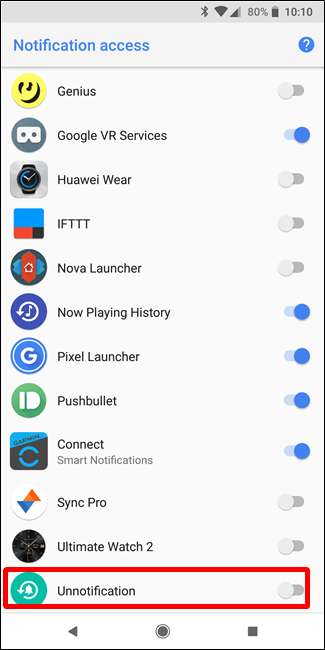
Varoitus tulee näkyviin - napauta vain "Salli" kytkeäksesi palvelun päälle.
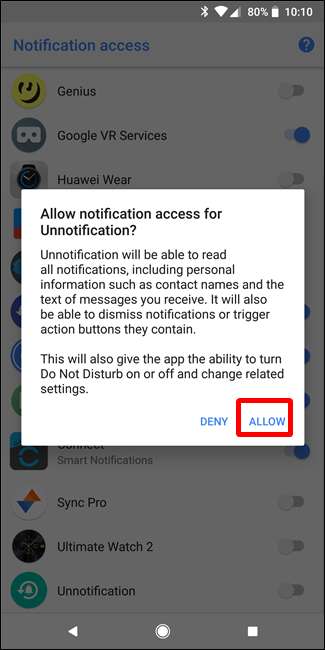
Kun tämä on tehty, ilmoittamaton on valmis tekemään asian. Hylkää ilmoitus, jotta voit kokeilla sitä. Sen tilalle ilmestyy uusi ilmoitus, jossa kysytään, haluatko kumoaa irtisanomisen - juuri niin Ilmoitukset tekevät pähkinänkuoressa.
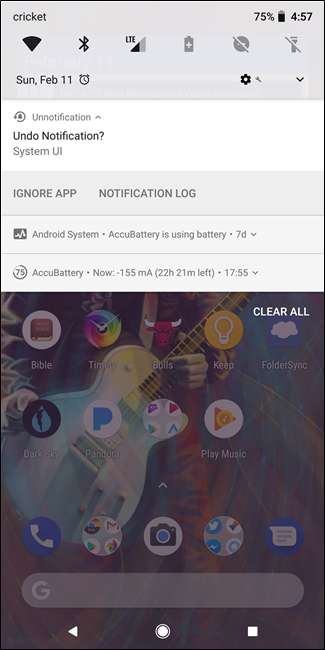
Voit palauttaa hylätyn ilmoituksen napauttamalla tätä äskettäin luotua ilmoitusta. Puh - se on kuin taikuutta.
Ja jos et halua tuoda ilmoitusta takaisin, ilmoitukset poistuvat itsestään viiden sekunnin kuluttua. Super siisti.
Mukana on myös valinnainen Pika-asetukset-ruutu, jonka avulla voit palauttaa viimeisen hylätyn ilmoituksen milloin tahansa - jopa viiden sekunnin ajan kuluttua. Sinun täytyy lisää ruutu Pika-asetukset-paneeliin , tietysti.
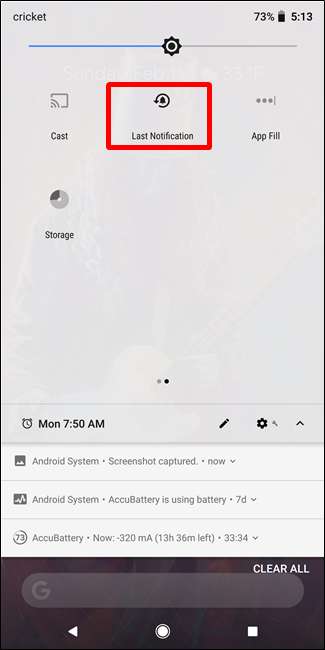
Ilmoituksen säätäminen
Ilmoittamatta jättämisen vaihtoehdot ovat hyvin yksinkertaisia, ja ne tarjoavat vain muutamia parannuksia sovelluksen toimintaan sekä tavan lisätä kaikki sovellukset mustalle listalle, joiden kanssa et halua ilmoituksen tekevän.
Voit lisätä mustalla listalla olevan sovelluksen napsauttamalla + -painiketta ja valitsemalla sovelluksen. Siitä lähtien ilmoittamaton ei tarjoa ilmoituksen palauttamista mistään mustalla listalla olevasta sovelluksesta.
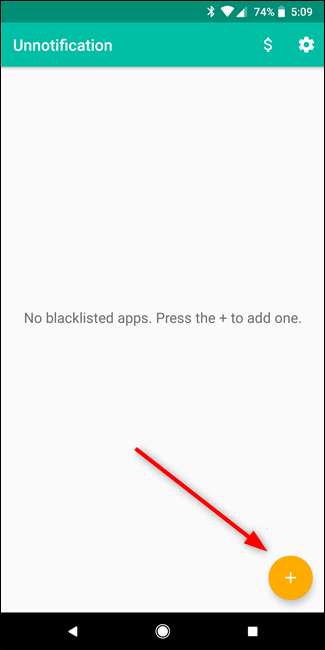
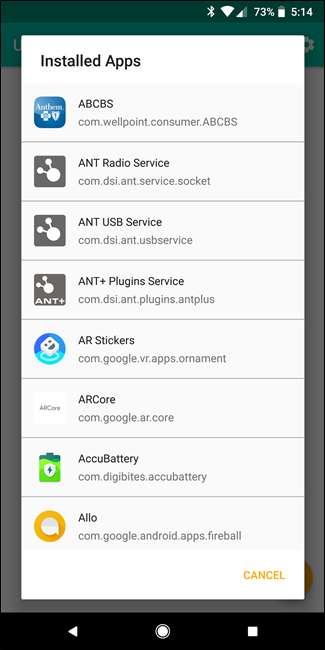
Asetukset-valikossa (pääset tänne painamalla oikeassa yläkulmassa olevaa hammaskuvaketta), sinulla on kourallinen vaihtoehtoja. Voit asettaa ajan, ennen kuin ilmoitus poistetaan, käytä Pika-asetukset-ruutua vain , ota kumoustoiminto käyttöön ja valitse ilmoitustoiminnoissa näkyvät toiminnot.
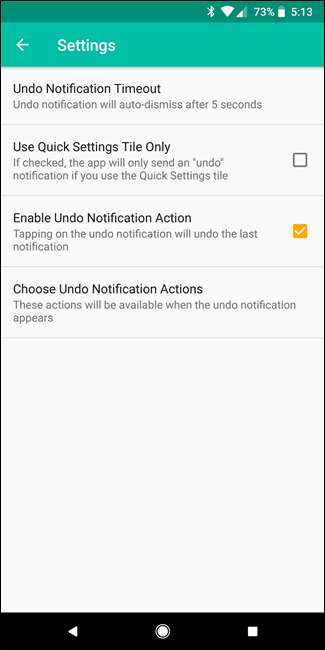
Se on melko suupala, joten tässä on erittely:
- Kumoa ilmoituksen aikakatkaisu: Määritä, kuinka kauan ilmoitusilmoituksen katoaminen kestää. Oletusarvo on viisi sekuntia.
- Käytä vain pika-asetuksia: Tämä poistaa kumoamisilmoituksen käytöstä ja palauttaa hylätyt ilmoitukset vain Pika-asetukset-ruudun avulla.
- Ota kumoamisilmoitus käyttöön: Kun tämä on käytössä, ilmoitusilmoituksen napauttaminen kumoaa viimeisen ilmoituksen. Kun se on poistettu käytöstä, se ei tee mitään.
- Valitse Kumoa ilmoitustoiminnot: Oletuksena voit jättää sovelluksen ohittamatta (tämä lisää sen automaattisesti mustaksi listaksi - voit poistaa sen sovelluksen pääkäyttöliittymässä) tai tarkastella ilmoituslokia (juuri aiemmin tässä viestissä korostettua). Voit myös lisätä Kumoa-painikkeen tai voit poistaa jommankumman oletustoiminnon käytöstä. Sinun päätöksesi.
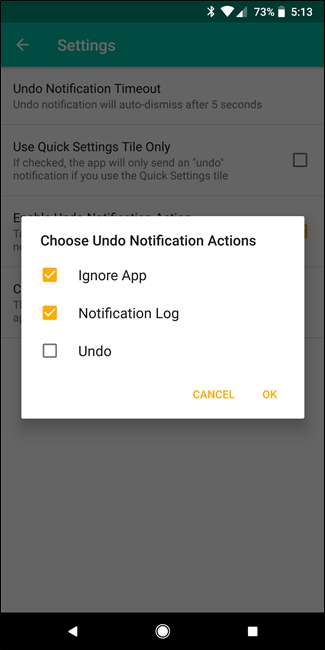
Siinä on melkein kaikki. Ainoa asia, joka on syytä huomata, on se, että ilmoittamatta jättäminen ei tosiasiallisesti "palauta" hylättyä ilmoitusta - se luo uuden. Sellaisena ilmoituksena, jonka päätät palauttaa, sanotaan, että sen on luonut ilmoitukseton ilmoitus. Mutta voit silti napauttaa sitä vuorovaikutukseen aivan kuin jos se olisi generoitu alkuperäisen sovelluksen avulla.
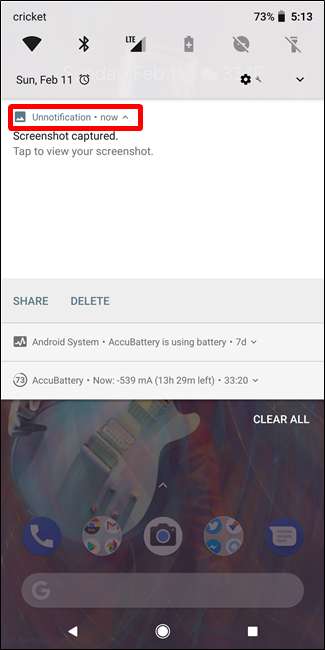
Se ei ole täydellinen ratkaisu, mutta se todella toimii melko hyvin.







